Bagi Anda yang ingin menghitung rata-rata berdasarkan kriteria tertentu, maka rumus AVERAGEIF di Microsoft Excel menjadi alat penting yang harus dipahami. Rumus ini membantu Anda menganalisis data lebih akurat, khususnya ketika berhadapan dengan dataset yang memerlukan filtrasi.
Table of Contents
ToggleKenapa AVERAGEIF Relevan untuk Analisis Data?
Saat bekerja dengan data yang beragam, terkadang Anda hanya ingin menghitung rata-rata dari nilai tertentu saja yang memenuhi kriteria spesifik. Misalnya, hanya ingin menghitung rata-rata nilai siswa yang mendapat predikat “Lulus”. Fungsi AVERAGEIF membuat proses ini cepat dan efisien tanpa perlu sortir manual. Ini sangat berguna dalam pengolahan data keuangan, pendidikan, dan statistik bisnis.
Permasalahan Umum dalam Menghitung Rata-Rata Berdasarkan Kriteria
Sebagian besar pengguna pemula biasanya langsung menggunakan rumus AVERAGE saat ingin menghitung nilai tengah dari sekumpulan angka. Namun, kesalahan umum terjadi saat:
-
Data perlu disaring berdasarkan kondisi tertentu
-
Nilai yang dihitung hanya sebagian dari data keseluruhan
-
Pengguna tidak mengetahui fungsi khusus seperti
AVERAGEIF -
Kesalahan logika dalam penulisan kriteria pada rumus
Tanpa adanya pemahaman fungsi yang tepat, analisis bisa melenceng jauh dari hasil yang seharusnya.
Memahami Struktur Fungsi AVERAGEIF
Berikut beberapa struktur yang harus dipahami saat belajar Rumus AVERAGEIF.
Sintaks Dasar
=AVERAGEIF(range, criteria, [average_range])
Penjelasan:
-
range: rentang sel yang akan dievaluasi menggunakan kriteria -
criteria: syarat atau kondisi yang harus dipenuhi -
average_range: (opsional) rentang data yang akan dihitung rata-ratanya jika berbeda denganrange
Contoh Sederhana
Misalnya Anda memiliki sebuah data berikut:
| Nama | Nilai |
|---|---|
| Andi | 80 |
| Budi | 65 |
| Citra | 90 |
| Budi | 70 |
Untuk menghitung rata-rata nilai dari siswa yang bernama “Budi”, Anda bisa menuliskan:
=AVERAGEIF(A2:A5, "Budi", B2:B5)
Hasil: 67.5
Excel akan mencari baris yang mengandung nama “Budi”, lalu menghitung rata-rata dari nilai pada baris tersebut.
Baca Juga: Jasa Backlink, Kunci Sukses Meningkatkan Ranking SEO
Kasus Lain: AVERAGEIF dengan Angka dan Operator Logika
Rumus ini juga bisa digunakan dengan kondisi angka, contohnya:
=AVERAGEIF(B2:B10, ">75")
Artinya, Excel akan menghitung rata-rata hanya untuk angka yang lebih besar dari 75 pada rentang B2:B10.
Ini sering digunakan dalam evaluasi performa, seperti menentukan rata-rata karyawan dengan skor produktivitas tinggi.
Membuat AVERAGEIF Dinamis Menggunakan Referensi Sel
Daripada menulis kriteria langsung pada rumus, Anda bisa merujuk ke sel lain.
=AVERAGEIF(A2:A10, C1, B2:B10)
Apabila C1 berisi “Andi”, maka rumus akan mencari semua baris bernama Andi dan menghitung rata-ratanya.
Metode ini sangat fleksibel dan sangat cocok digunakan dalam laporan otomatis, dashboard Excel, atau aplikasi berbasis data.
Kombinasi AVERAGEIF dengan Format Tabel
Saat menggunakan Excel Table (dengan fitur Insert > Table), rumus AVERAGEIF bisa ditulis dengan nama kolom:
=AVERAGEIF(Tabel1[Nama], "Citra", Tabel1[Nilai])
Ini membuat formula lebih mudah dibaca dan dikelola, terutama dalam dataset yang terus berkembang.
Perbandingan AVERAGEIF dengan Fungsi Sejenis
| Fungsi | Tujuan |
|---|---|
AVERAGE |
Rata-rata semua nilai tanpa filter |
AVERAGEIF |
Rata-rata dengan satu kriteria |
AVERAGEIFS |
Rata-rata dengan lebih dari satu kriteria |
Untuk kasus dengan banyak kondisi (misalnya nilai lebih dari 70 dan jurusan “IPA”), Anda bisa menggunakan AVERAGEIFS.
Studi Kasus: Nilai Rata-Rata Penjualan Produk Tertentu
| Produk | Penjualan |
|---|---|
| A | 500 |
| B | 450 |
| A | 600 |
| B | 700 |
Apabila Anda ingin menghitung rata-rata penjualan produk A:
=AVERAGEIF(A2:A5, "A", B2:B5)
Hasilnya adalah (500 + 600)/2 = 550.
Fungsi AVERAGEIF akan membantu Anda mendapatkan wawasan spesifik dalam analisis penjualan, inventaris, atau kepuasan pelanggan.
Dengan memahami cara menggunakan rumus AVERAGEIF di Microsoft Excel, Anda dapat menyaring data dan menghitung rata-rata secara lebih cerdas dan kontekstual. Fungsi ini merupakan salah satu pilar penting dalam analisis data berbasis kriteria, sangat berguna bagi pemula yang ingin meningkatkan keterampilan Excel mereka secara signifikan seperti penjelasan dari unibrah.ac.id.

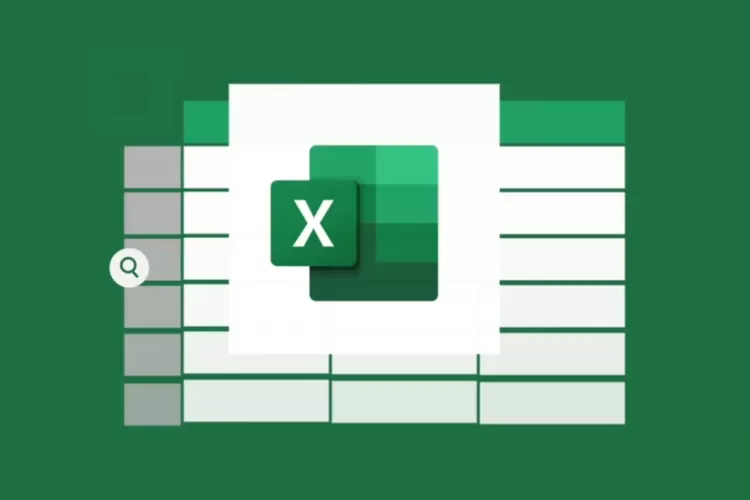

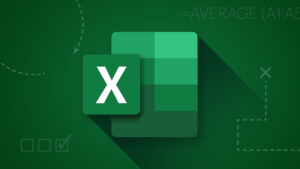
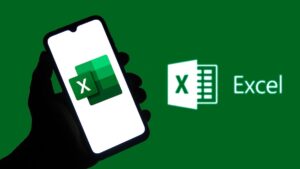
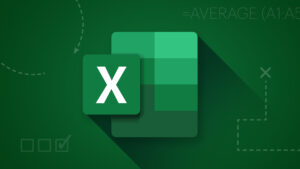
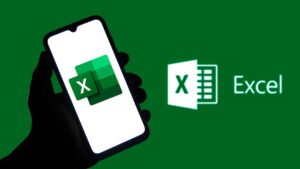
Leave a Comment